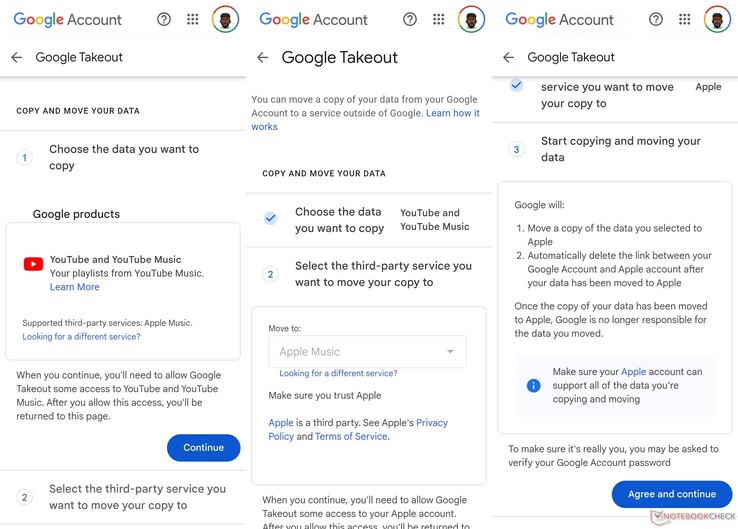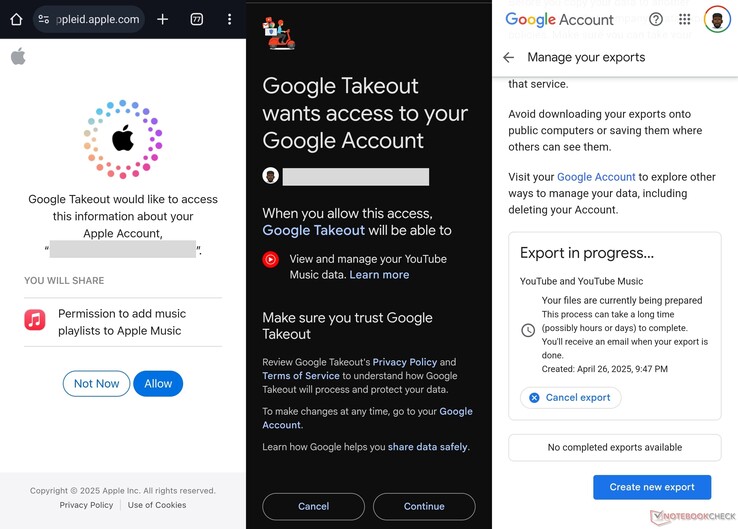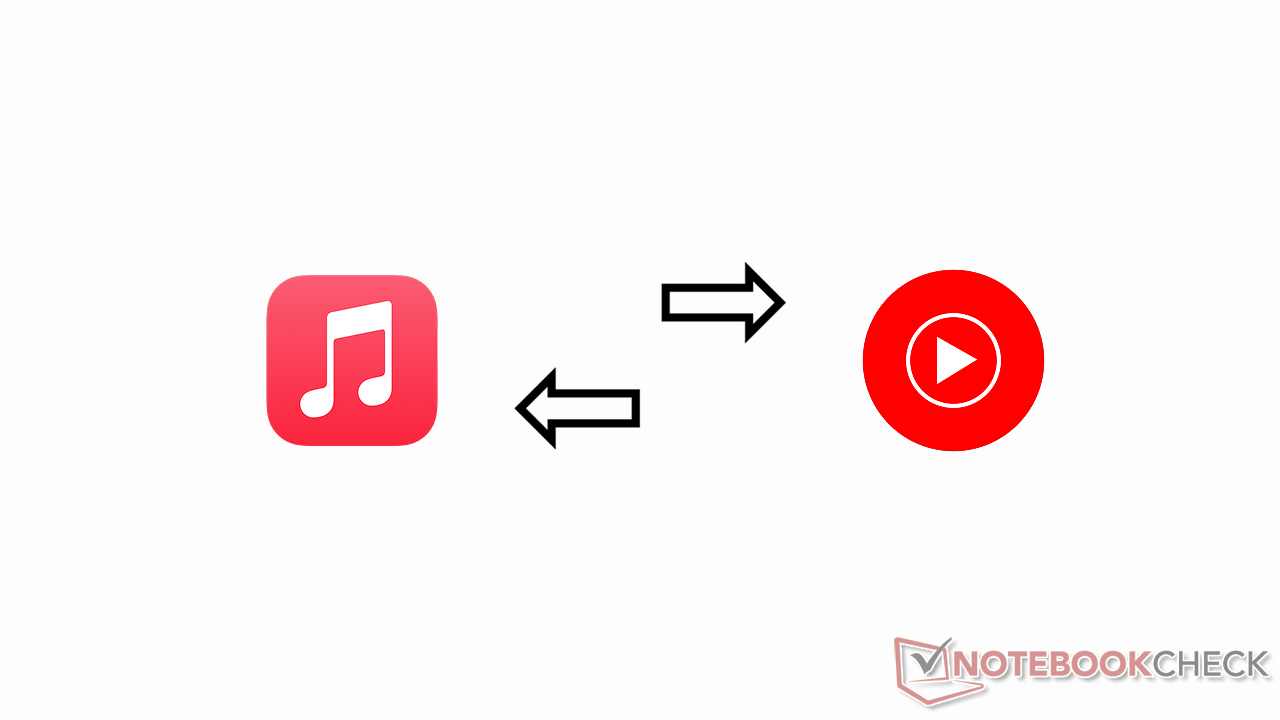
如何将Apple 音乐播放列表转移到 YouTube 音乐,反之亦然
CheckMag
在Apple Music 和 YouTube Music 之间切换?别落下你的播放列表。本指南涵盖了一些传输音乐的最佳免费和付费方法--从官方工具到第三方解决方案--以及需要注意的关键限制。无论你是转移几首最喜欢的歌曲还是整个曲库,我们都能帮你搞定。Antony Muchiri, 👁 Antony Muchiri (translated by Ninh Duy) Published 🇺🇸 🇷🇺
切换音乐流媒体服务可能会让人感觉很麻烦,尤其是当你花了数年时间建立完美的播放列表时。
也许你要从Apple Music 转到 YouTube 音乐以获得更好的推荐,也可能是为了与 iPhone 进行更紧密的集成。
无论如何,好消息是你不必把最喜欢的曲目丢在一边。虽然没有直接同步两个平台的方法,但有几种免费和付费的方法可以帮助你轻松转移音乐。
这个过程并不总是完美的。你可能会遇到歌曲丢失、播放列表限制等问题,或者偶尔遇到曲目在另一个服务上不可用的头疼问题。
但只要有正确的工具和一点点耐心,你就能将大部分曲库转移到你需要的地方。
为什么在Apple 音乐和 YouTube 音乐之间传输音乐很麻烦?
Apple 音乐和 YouTube 音乐在不同的生态系统中运行,这意味着它们之间不支持播放列表传输。
许可协议、地区可用性和目录差异也会造成问题;Apple Music 上的某些歌曲可能不存在于 YouTube Music 上,反之亦然。
此外,策划的播放列表、共享合作以及播客等非音乐内容通常也不会传输。
关键是要找到一种既方便又完整的方法。免费工具适用于小型播放列表,而付费服务则更适合大型资料库。让我们来探讨一下你的选择。
方法 1:使用Apple 和谷歌的内置传输工具
Apple 和 Google 都提供了免费的官方方法来移动播放列表,但有一些限制。
从Apple Music 转移到 YouTube Music
- 访问Apple 的 "数据与隐私 "网站并登录。
- 选择"传输数据副本"。
- 选择YouTube 音乐作为目的地。
- 按照提示授权传输。
这种方法只适用于你自己创建的播放列表,不会传输共享或Apple 编辑的播放列表。此外,只有 YouTube Music 目录中的歌曲才能跳转。这个过程可能需要几分钟到几个小时不等,具体取决于你的曲库大小。
从 YouTube 音乐转移到Apple 音乐
» Notebookcheck多媒体笔记本电脑Top 10排名
» Notebookcheck游戏笔记本电脑Top 10排名
» Notebookcheck低价办公/商务笔记本电脑Top 10排名
» Notebookcheck高端办公/商务笔记本电脑Top 10排名
» Notebookcheck工作站笔记本电脑Top 10排名
» Notebookcheck亚笔记本电脑Top 10排名
» Notebookcheck超级本产品Top 10排名
» Notebookcheck变形本产品Top 10排名
» Notebookcheck平板电脑Top 10排名
» Notebookcheck智能手机Top 10排名
» Notebookcheck评测过最出色的笔记本电脑屏幕
» Notebookcheck售价500欧元以下笔记本电脑Top 10排名
» Notebookcheck售价300欧元以下笔记本电脑Top 10排名
- 访问Google 外卖.
- 从数据选项中选择YouTube 音乐。
- 出现提示时,选择Apple Music作为传输目的地。
- 登录Apple 帐户完成授权。
与Apple的工具一样,它只能传输你的个人播放列表,并跳过Apple Music 库中没有的曲目。这两种方法都不会自动同步更改,所以如果你以后更新了播放列表,就需要重复这一过程。
方法 2:免费第三方传输服务
如果官方途径不能涵盖所有内容,你可以试试免费的第三方服务。这些服务通过连接两个流媒体账户并复制数据来工作。
例如,TuneMyMusic可以让你链接Apple Music 和 YouTube Music,并在线传输播放列表。
它们有一个免费层(或试用版),每次传输最多可移动 500 首歌曲。超过 500 首歌曲后,您必须升级。
同样,Soundiiz 是一款流行的播放列表迁移工具:你只需登录Apple Music 和 YouTube Music,它就会扫描你的播放列表。
在免费版本中,Soundiiz 一次只能处理一个播放列表,而且不会复制超过 200 首歌曲的播放列表。(如果你的播放列表超过 200 首歌曲,你就必须将其拆分或付费才能取消这一上限)。
在紧要关头,这些工具让 "将Apple Music 转移到 YouTube Music "变得很容易。过程通常是:授权两个账户,选择要转移的播放列表或收藏曲目,然后让服务匹配并复制它们。
请记住,任何免费服务都会遇到无法匹配歌曲的问题(例如,如果Apple 有一首 YouTube 没有的曲目)。此外,免费服务通常还规定了每日或每次传输的限制。对于临时使用(几个播放列表),免费选项可以胜任。
方法 3:为大型曲库提供付费传输服务
如果你想要无缝、无限制的传输,付费解决方案可以消除大部分限制。例如,Soundiiz Premium(付费计划)可以让你一次批量传输无限量的播放列表。
事实上,Soundiiz 的博客吹嘘说,高级套餐可以 "一次转移你所有的播放列表,即使每个播放列表包含 35 万首歌曲"--这是一种厚颜无耻的说法,实际上没有任何限制。
有了高级账户,你就可以把整个Apple Music 库(播放列表和收藏夹)一次性迁移到 YouTube Music,而且没有免费版的每个列表限制。
同样,TuneMyMusic 的付费升级版可以让你传输超过 500 首免费歌曲上限的任意数量的歌曲和播放列表。
此外,SongShift(iPhone 应用程序)和 MusConv(Windows/Mac 应用程序)也支持多种服务。
这些付费选项通常需要每月支付几美元或一次性付费,但它们能让大量传输变得顺畅。缺点显而易见:你得花钱。不过,你可以解决免费方法的问题--没有歌曲上限,没有多步骤麻烦。
顺利转账的最后提示
开始之前,请检查两个平台在传输后是否丢失曲目。有些歌曲可能会因为授权空白而无法转移。
如果使用的是免费工具,请先用单个播放列表进行测试,看看效果如何。如果你的音乐库很大或很复杂,投资一项付费服务可能会让你少走很多弯路。
哪种方法适合您?
对于小型播放列表,TuneMyMusic 或 Soundiiz 等免费工具就能胜任。如果你要转移整个曲库,像 Soundiiz Premium 这样的付费服务值得一试。如果你只需要传输购买的音乐,手动上传的方法也行得通,只是要做好过程缓慢的准备。
没有一种解决方案是完美无缺的,但只要方法得当,你就能在转换平台时保持音乐的完整。